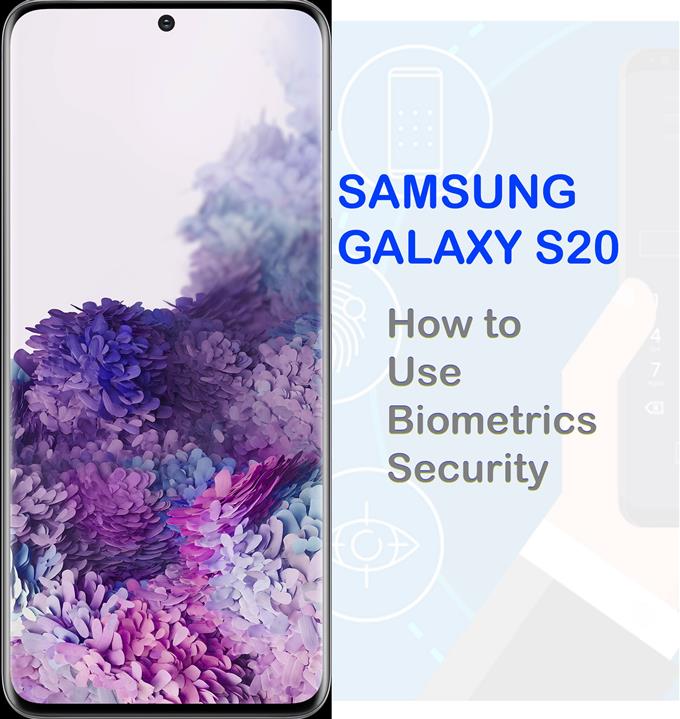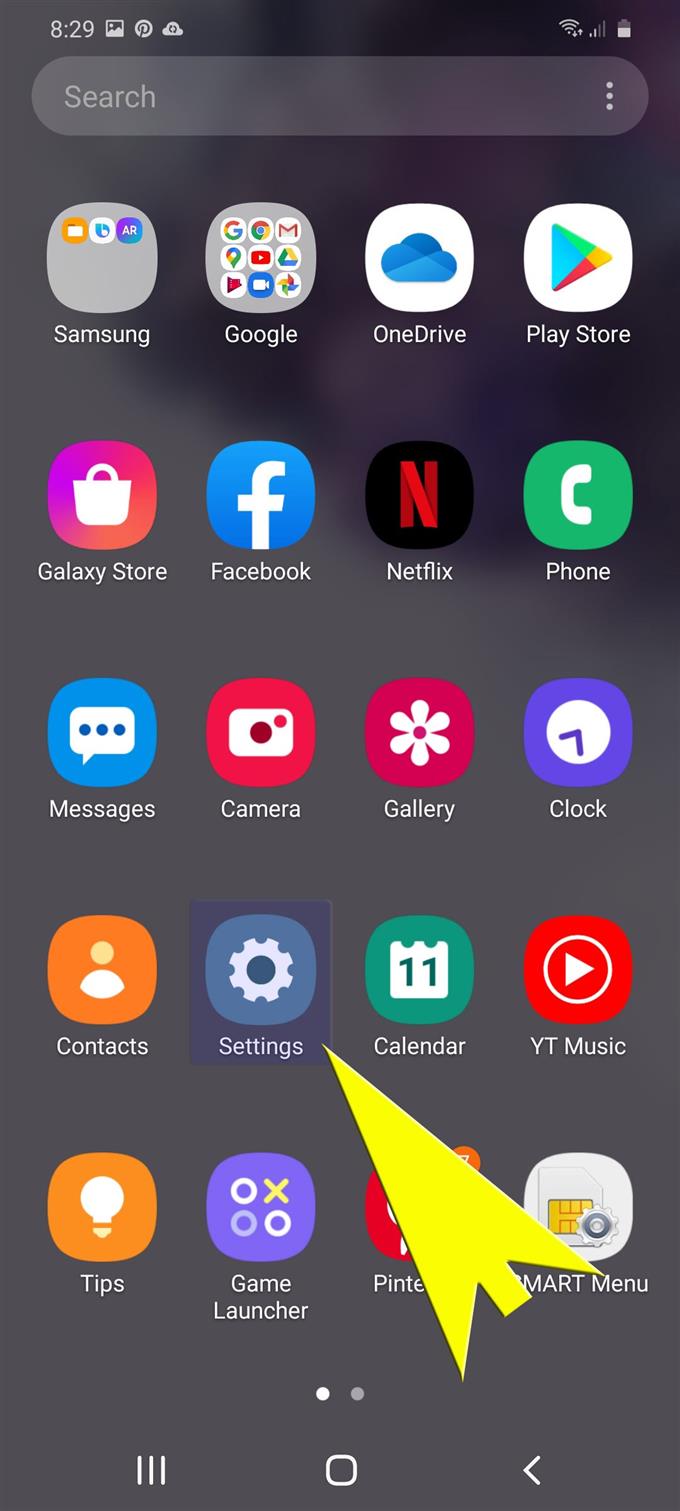Con la mayor capacidad de almacenamiento integrada en el sistema, los teléfonos inteligentes modernos ahora se están utilizando entre otros dispositivos de almacenamiento portátil. Además de ser accesibles, los teléfonos inteligentes actuales, en particular los dispositivos de gama alta, ya ofrecen funciones de seguridad aumentadas para proteger toda la información crítica guardada. Entre estas características de seguridad avanzadas se encuentra la llamada autenticación biométrica. Para ayudarlo a comenzar, he preparado una guía paso a paso sobre cómo hacer uso completo de esta función en el nuevo teléfono inteligente Samsung. Siga leyendo para aprender cómo usar la biometría para proteger sus archivos Galaxy S20.
La biometría son sistemas de autenticación avanzados que están diseñados para identificar individuos utilizando características fisiológicas. La autenticación biométrica está presente en los teléfonos inteligentes modernos, incluidos los teléfonos inteligentes Galaxy S20 recientemente lanzados por Samsung.
La seguridad de huellas digitales en los teléfonos inteligentes Galaxy se considera segura, teniendo en cuenta el hecho de que cada persona es única y, por lo tanto, no hay dos huellas digitales exactamente iguales. Lo mismo con el reconocimiento facial. Dicho esto, el uso de huellas dactilares y reconocimiento facial es muy recomendable para aquellos que desean asegurar información crítica en el teléfono.
En esta guía rápida, lo guiaré a través del proceso estándar de habilitar y usar funciones de autenticación biométrica en el nuevo Samsung Galaxy S20. Siga leyendo para obtener instrucciones más detalladas.
Pasos sencillos para configurar y usar Biometrics para asegurar su Galaxy S20
Tiempo necesario : 10 minutos
Los siguientes pasos demuestran el proceso real de configuración del reconocimiento facial y la autenticación de huellas digitales en el nuevo teléfono inteligente Samsung Galaxy S20. En caso de que tenga problemas para seguir las instrucciones proporcionadas, no dude en consultar las capturas de pantalla o las representaciones visuales proporcionadas. Puedes comenzar cuando estés listo.
- Para comenzar, desliza hacia arriba desde la parte inferior de la pantalla de inicio.
Al hacerlo, se abrirá la pantalla de aplicaciones.

- Desde la pantalla de aplicaciones, toque Configuración.
Se iniciará la aplicación de configuración junto con diferentes características del sistema y opciones para configurar.

- Desplácese hacia abajo y toque Biometría y seguridad desde el menú de configuración.
Al hacerlo, se abrirá una nueva pantalla que contiene varios métodos de seguridad avanzados que puede usar.
Entre estos se encuentran el reconocimiento facial y las huellas digitales.
- Para configurar el reconocimiento facial, toque Reconocimiento facial.
Se le pedirá que ingrese el patrón de su dispositivo para confirmar. Dicho esto, ingrese su patrón de desbloqueo si se le solicita que continúe.

- Seleccione la opción para registrar su rostro y luego toque Continuar.
A continuación, aparecerá un asistente que contiene las instrucciones reales para registrar su rostro..
Simplemente siga las instrucciones en pantalla para comenzar a registrar su rostro.
- Para configurar la autenticación de huellas digitales, regrese al menú de biometría y seguridad y luego toque Huellas digitales.
En la siguiente pantalla, verá una lista de opciones relevantes, incluida la configuración de huellas digitales o el registro.

- Toque la opción para Agregar huella digital.
Esto hará que el dispositivo registre una nueva huella digital para usarla como método de desbloqueo.
Asegúrate de habilitar el desbloqueo de huellas dactilares activando el interruptor al lado.
- Lea y revise la nota sobre cubiertas de pantalla y protectores, luego toque Aceptar para continuar.
Después de eso, se lo enrutará a una pantalla donde puede comenzar a registrar una nueva huella digital.

- Simplemente toque el icono de escaneo para comenzar a escanear su huella digital.
Asegúrese de seguir las instrucciones en pantalla para registrar con éxito su huella digital.

Herramientas
- Android 10, una interfaz de usuario 2.0
Materiales
- Galaxy S20
- Galaxy S20 Plus
Si encuentra algún problema al intentar registrar su rostro, asegúrese de eliminar cualquier cosa que pueda impedir que el teléfono registre detalles clave de su rostro, como anteojos, sombreros, máscaras, maquillaje, flequillo y barba. También asegúrese de que sus alrededores estén bien iluminados y que la lente de la cámara esté limpia y libre de obstrucciones. La distancia ideal entre su cara y el teléfono es de 8 a 20 pulgadas. Tu cara debe estar dentro del círculo.
En el caso de que no pueda agregar una nueva huella digital, asegúrese de que su dedo esté totalmente limpio. También asegúrese de que su dedo esté colocado correctamente en el sensor de huellas digitales de su teléfono.
Y eso cubre todo en esta guía. Manténgase informado para obtener tutoriales, consejos y trucos más completos que lo ayudarán a aprovechar al máximo su nuevo teléfono inteligente Samsung Galaxy S20.
También puedes consultar nuestro Canal de Youtube para ver más tutoriales en video de teléfonos inteligentes y guías de solución de problemas.
LEA TAMBIÉN: Cómo administrar y cambiar los permisos de la aplicación Galaxy S20